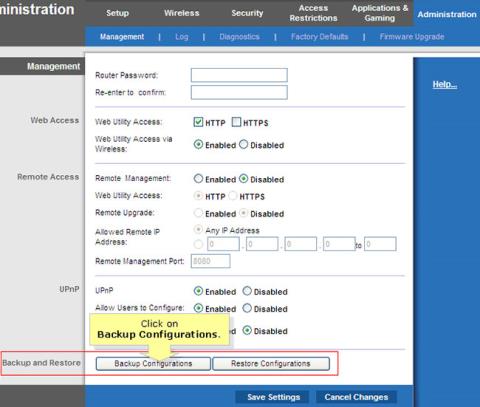Η δυνατότητα δημιουργίας αντιγράφων ασφαλείας και επαναφοράς παραμέτρων στους δρομολογητές Linksys επιτρέπει στον τελικό χρήστη να δημιουργεί αντίγραφα ασφαλείας όλων των διαμορφώσεων που έγιναν στο δρομολογητή. Σε περίπτωση που χρειαστεί να επαναφέρετε τον δρομολογητή στις προεπιλεγμένες εργοστασιακές ρυθμίσεις, θα μπορείτε να επαναφέρετε την προηγούμενη διαμόρφωση χρησιμοποιώντας το αρχείο διαμόρφωσης αντιγράφων ασφαλείας. Αυτό θα σας εξοικονομήσει χρόνο, καθώς δεν χρειάζεται να περάσετε από τη διαδικασία της μη αυτόματης επαναδιαμόρφωσης του δρομολογητή.
Για να δημιουργήσετε αντίγραφα ασφαλείας και να επαναφέρετε τη διαμόρφωση του δρομολογητή σας, ακολουθήστε τις παρακάτω οδηγίες.
ΣΗΜΕΙΩΣΗ : Για ορισμένα μοντέλα δρομολογητών Linksys (σειρά E και σειρά EA) που χρησιμοποιούν Linksys Connect, πρέπει πρώτα να αποκτήσετε πρόσβαση στις ρυθμίσεις για προχωρημένους για να εκτελέσετε τη λειτουργία Δημιουργία αντιγράφων ασφαλείας και επαναφοράς παραμέτρων.
Δημιουργία αντιγράφων ασφαλείας της διαμόρφωσης δρομολογητή Linksys
Βήμα 1:
Αποκτήστε πρόσβαση στη σελίδα εγκατάστασης του δρομολογητή που βασίζεται στον ιστό ανοίγοντας ένα πρόγραμμα περιήγησης ιστού, όπως ο Internet Explorer ή το Safari. Στη γραμμή διευθύνσεων , εισαγάγετε την τοπική διεύθυνση IP του δρομολογητή και, στη συνέχεια, πατήστε Enter. Όταν εμφανιστεί η προτροπή σύνδεσης, εισαγάγετε το όνομα χρήστη και τον κωδικό πρόσβασης του δρομολογητή .
ΣΗΜΕΙΩΣΗ : Η προεπιλεγμένη τοπική διεύθυνση IP του δρομολογητή Linksys είναι 192.168.1.1 , ενώ ο προεπιλεγμένος κωδικός πρόσβασης είναι admin και το πεδίο ονόματος χρήστη παραμένει κενό. Δείτε περισσότερα: Λίστα προεπιλεγμένων κωδικών πρόσβασης των δρομολογητών Linksys .
Εάν έχετε αλλάξει τον κωδικό πρόσβασής σας στο παρελθόν και τον ξεχάσατε, πρέπει να επαναφέρετε τη συσκευή. Ανατρέξτε στο: Πώς να επαναφέρετε το δρομολογητή Linksys στις προεπιλεγμένες εργοστασιακές ρυθμίσεις για περισσότερες λεπτομέρειες.
Βήμα 2:
Όταν εμφανιστεί η σελίδα εγκατάστασης που βασίζεται στο web, επιλέξτε Διαχείριση. Θα μεταφερθείτε αυτόματα στην καρτέλα Διαχείριση.
Βήμα 3:
Κάντε κλικ στο κουμπί Δημιουργία αντιγράφων ασφαλείας στη στήλη Δημιουργία αντιγράφων ασφαλείας και επαναφορά .

Κάντε κλικ στο κουμπί Δημιουργία αντιγράφων ασφαλείας στη στήλη Δημιουργία αντιγράφων ασφαλείας και επαναφορά
ΣΗΜΕΙΩΣΗ : Η επιλογή Δημιουργία αντιγράφων ασφαλείας και επαναφορά βρίσκεται στο κάτω μέρος της σελίδας διαχείρισης.
Βήμα 4:
Ένα νέο παράθυρο θα σας ζητήσει να αποθηκεύσετε το αρχείο διαμόρφωσης (με την επέκταση αρχείου .bin). Κάντε κλικ στην επιλογή Αποθήκευση στο παράθυρο Λήψη αρχείου και επιλέξτε μια τοποθεσία για να αποθηκεύσετε το αρχείο διαμόρφωσης και, στη συνέχεια, κάντε κλικ στην επιλογή Αποθήκευση.

Κάντε κλικ στην Αποθήκευση στο παράθυρο Λήψη αρχείου
ΣΗΜΕΙΩΣΗ : Σε αυτό το παράδειγμα, το άρθρο χρησιμοποιούσε τον δρομολογητή Linksys E2000. Το όνομα του αρχείου διαμόρφωσης μπορεί να διαφέρει ανάλογα με τον δρομολογητή που χρησιμοποιείται.
Επαναφέρετε τη διαμόρφωση του δρομολογητή Linksys
Βήμα 1:
Από τη σελίδα Διαχείριση , κάντε κλικ στο κουμπί Επαναφορά διαμορφώσεων στη στήλη Δημιουργία αντιγράφων ασφαλείας και επαναφορά .
Βήμα 2:
Θα εμφανιστεί ένα νέο παράθυρο για να επιλέξετε το αρχείο ρυθμίσεων (.bin) που θέλετε να επαναφέρετε. Κάντε κλικ στην Αναζήτηση για να εντοπίσετε το αρχείο. Μόλις εντοπίσετε το αρχείο, επιλέξτε το και κάντε κλικ στο Άνοιγμα.

Κάντε κλικ στην Αναζήτηση για να εντοπίσετε το αρχείο
ΣΗΜΕΙΩΣΗ : Το αρχείο διαμόρφωσης (.bin) θα φορτωθεί στο παράθυρο "Επαναφορά διαμόρφωσης".

Το αρχείο διαμόρφωσης (.bin) θα φορτωθεί στο παράθυρο "Επαναφορά διαμόρφωσης".
Βήμα 3:
Κάντε κλικ στο Start to Restore για να ξεκινήσετε την επαναφορά της διαμόρφωσης.
ΣΗΜΕΙΩΣΗ : Εάν αντιμετωπίζετε προβλήματα με την επαναφορά της διαμόρφωσής σας, πραγματοποιήστε αναβάθμιση υλικολογισμικού. Αυτό θα ενημερώσει το υλικολογισμικό του δρομολογητή για να διορθώσει πιθανά προβλήματα και σφάλματα. Για οδηγίες σχετικά με τον τρόπο αναβάθμισης του υλικολογισμικού, ανατρέξτε στο άρθρο: Πώς να αναβαθμίσετε το υλικολογισμικό για ασύρματο δρομολογητή; Για περισσότερες πληροφορίες. Μετά την αναβάθμιση, εκτελέστε ξανά τα βήματα διαμόρφωσης ανάκτησης.